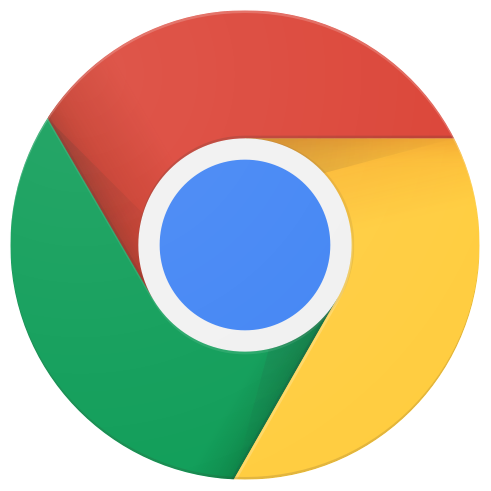Version: 1.0.1
Zuletzt aktualisiert: 02.02.2024
Legende
| Produktverb | Entwicklungsaktion |
|---|---|
| MUSS | Obligatorische Produktanforderung |
| „SOLLTEN“ | Optionale Empfehlung |
| „MAY“ | Optional |
Überblick
Dieses Spezifikationsdokument beschreibt den Umfang und die Spezifikationen von Multifunktionsdruckern (MFP), Einzelfunktionsdruckern (SFP) und Einzelfunktionsscanner-Geräten, die mit ChromeOS kompatibel sind.
Standards
Die Geräte müssen die folgenden Hauptstandards implementieren:
- IPP Everywhere für das Drucken
- Mopria eSCL für das Scannen
- IPP-USB für Geräte mit USB-Verbindung erforderlich
- IPP-Fax für Geräte, die PC-gesteuertes Faxen unterstützen (zukünftige Anforderung)
- TLS 1.2 oder 1.3 für Netzwerkverbindungen erforderlich
Verbindungstypen
Ein MFP-Gerät kann Verbindungen über USB, Ethernet, WLAN oder einen beliebigen Teil dieser Verbindungen unterstützen. Alle vom Gerät unterstützten Verbindungstypen müssen die entsprechenden Anforderungen in diesem Dokument für die Zertifizierung erfüllen.
Ersteinrichtung
Der Nutzer sollte das Gerät über eine progressive Web-App (PWA) oder Android-App auf Chromebooks einrichten können. Wenn diese nicht verfügbar sind, ist für die Ersteinrichtung des Geräts möglicherweise neben dem Chromebook und dem MFP die Verwendung eines Mobiltelefons erforderlich.
Die Einrichtung über bestimmte Verbindungstypen wird unten beschrieben.
USB
Für USB sollte keine Konfiguration erforderlich sein. Wenn das Gerät angeschlossen ist, müssen alle über USB zugänglichen Funktionen automatisch aktiviert und erkannt werden.
Netzwerk
- (Bevorzugt) Der Nutzer führt eine anfängliche Netzwerkkonfiguration durch, indem er Ethernet-Parameter festlegt oder über die Frontleiste des Geräts eine Verbindung zu einem WLAN herstellt. Sobald das Netzwerk konfiguriert ist, sollten das Drucken und Scannen im Netzwerk aktiviert und sichtbar sein, wie in den folgenden Abschnitten beschrieben.
- Wenn das Gerät kein Frontpanel hat, das zum Konfigurieren der ersten Netzwerkverbindung geeignet ist, kann der Nutzer das Gerät mit einer ChromeOS-kompatiblen PWA, einer ChromeOS-kompatiblen Android-App oder einer separaten Smartphone-App einrichten.
- Grundlegendes Drucken, Scannen und andere relevante Funktionen müssen nach der Ersteinrichtung in ChromeOS nativ funktionieren, ohne dass die App dauerhaft verwendet werden muss. Weitere Informationen zu den Anforderungen von Anwendungen nach der Einrichtung finden Sie im nächsten Abschnitt.
Konfiguration und Wartung nach der Einrichtung
Grundlegendes Drucken und Scannen muss nach der Ersteinrichtung ohne weitere Konfiguration nativ in ChromeOS funktionieren.
Einige MFPs haben zusätzliche Funktionen, die möglicherweise nicht standardmäßig aktiviert sind oder nach der Installation weiter konfiguriert werden müssen. Viele Geräte verfügen auch über Funktionen oder Dienstprogramme für die erforderliche Wartung, z. B. Überprüfung des Lieferstatus, Neubestellung von Tinte und Papier, Ausrichtung des Druckkopfs usw. Wenn ein Gerät Funktionen hat, die in diese Kategorien fallen, muss der Nutzer in der Lage sein, diese über ChromeOS auf eine oder mehrere der folgenden Arten zu konfigurieren und zu verwenden:
- Frontpanel des Geräts. Da der Nutzer sein Gerät anfangs für eine USB-Verbindung konfigurieren kann, ohne das Netzwerk einzurichten, sollte zumindest die Netzwerkverbindung über die Vorderseite des Geräts konfiguriert werden können.
- Die Administratorseite des integrierten Webservers, wie im Feld
adminurlder DNS-SD-Einträge des Geräts angegeben. - Eine ChromeOS-kompatible PWA, ChromeOS-kompatible Android-App oder eine separate Smartphone-App.
Wenn das Gerät das Drucken unterstützt, muss es alle Aspekte der Druckanforderungen für einen Drucker mit nur einer Funktion erfüllen. Wenn das Gerät ein dedizierter Scanner ohne Druckfunktionen ist, kann es zertifiziert werden, solange es alle anderen Anforderungen in diesem Dokument erfüllt.
Wird gescannt
Das Gerät muss der eSCL-Spezifikation von Mopria entsprechen und das Scannen muss standardmäßig aktiviert sein. Zusätzlich zu den Anforderungen aus der Spezifikation hat ChromeOS einige spezifische Erwartungen, die in der Spezifikation für Einzelfunktionsscanner beschrieben werden.
Faxversand
Das Gerät bietet unter Umständen eine Faxfunktion, obwohl für die ChromeOS-Kompatibilität keine Faxunterstützung erforderlich ist. Wenn das Faxgerät unterstützt wird, müssen sowohl das Senden als auch das Empfangen von Faxen über die Vorderseite des Geräts voll funktionsfähig sein. Wenn für die einfache Faxfunktion zusätzliche Software erforderlich ist, die unter ChromeOS nicht verfügbar ist, ist das Gerät nicht mit ChromeOS kompatibel.
Einige MFP-Geräte bieten zusätzliche erweiterte Faxfunktionen, für die zusätzliche Software erforderlich ist, die unter ChromeOS nicht funktioniert (z. B. das Senden eines Faxes vom Computer direkt oder das direkte Empfangen eines Faxes an den Computer). Wenn das Gerät diese Arten von Faxfunktionen bietet, wird die Zertifizierung nicht blockiert, solange die Funktion auf der Produktverpackung deutlich als „unter ChromeOS nicht unterstützt“ gekennzeichnet ist.
Zukünftige Versionen von ChromeOS unterstützen möglicherweise IPP-Fax. Das MFP-Gerät sollte IPP-Fax unterstützen, wenn es computergesteuertes Faxen erlaubt.
Kartenlesegeräte und USB-Speicher
Das MFP-Gerät unterstützt möglicherweise die Speichererweiterung über Kartenlesegeräte, USB-Speicher oder andere Mechanismen, mit denen Speicher direkt zum MFP hinzugefügt werden kann. Das Gerät ist für die Speichererweiterung nicht erforderlich.
Wenn das MFP-Gerät keinen Mechanismus zum Anhängen von zusätzlichem Speicher hat oder wenn ein MFP zusätzlichen Speicher unterstützt, ihn aber nicht extern verfügbar macht (d.h. der Speicher wird nur intern als Druckquelle oder Scanziel verwendet), gilt dieser Abschnitt nicht.
Wenn das MFP-Gerät die Speichererweiterung unterstützt und diesen Speicher für einen mit USB verbundenen Computer sichtbar macht, muss es als standardmäßiges USB-Massenspeicher-, MTP- oder PTP-Volume angezeigt werden, das ohne zusätzliche Software auf dem Chromebook bereitgestellt werden kann.
Wenn das MFP-Gerät zusätzlichen Speicher unterstützt und über das Netzwerk zur Verfügung gestellt wird, muss es eine SMB-Freigabe anbieten, die von der ChromeOS-App „Dateien“ erkannt und bereitgestellt werden kann.
- Das Gerät muss einen
_smb._tcp-Namen für DNS-SD registrieren. - Die SMB-Freigabe muss nicht standardmäßig aktiviert sein. Ist dies nicht der Fall, muss der Nutzer in der Lage sein, ihn über einen der unterstützten Konfigurationsmechanismen nach der Einrichtung zu aktivieren und zu konfigurieren, die oben unter Konfiguration und Wartung nach der Einrichtung beschrieben sind.
- Das Gerät kann zusätzliche Netzwerkfreigabeprotokolle unterstützen, sofern sie gleichzeitig mit SMB verwendet werden können.
- Wenn SMB nicht standardmäßig aktiviert ist, muss sie mindestens so einfach aktiviert werden wie jeder andere vom Gerät angebotene Netzwerkfreigabemechanismus.
Von der App gesteuerte Funktionen
Einige Geräte haben eine Companion-App, mit der verschiedene Gerätefunktionen gesteuert werden können. Diese Apps wirken sich nicht auf die Zertifizierung aus, solange sie ergänzend sind: Wenn die beworbenen Gerätefunktionen nativ in ChromeOS ohne die App funktionieren, bietet die App möglicherweise eine andere Möglichkeit für den Zugriff auf das Gerät. Die App sollte im Play Store als ChromeOS-kompatible Android-App vertrieben werden oder alternativ eine ChromeOS-kompatible PWA sein.
Wenn die beworbenen Gerätefunktionen ohne die App nicht funktionieren, muss das klar auf der Produktverpackung und in den Bedienungsanleitungen angegeben werden.
Gleichzeitiger Zugriff
Das MFP-Gerät darf keine Nutzerdaten verlieren oder abstürzen, wenn der Nutzer versucht, auf mehrere Funktionen gleichzeitig zuzugreifen. Es ist keine spezielle Strategie erforderlich, um gleichzeitigen Zugriff zu verhindern oder zuzulassen. Wenn der Nutzer beispielsweise versucht, zu drucken, während ein Scanjob ausgeführt wird, kann das Gerät:
- Lehnen Sie die Druckauftragsanfrage mit dem Fehler „Drucker ausgelastet“ ab.
- Zwischenspeichern Sie den Druckauftrag und drucken Sie ihn nach Abschluss des Scans.
- Drucken Sie während des Scannens, wenn die Hardware beide gleichzeitig erledigen kann.
- Brechen Sie den Scanjob mit einem Fehler ab, wenn ein anderer Job (z.B. ein eingehendes Fax) eine höhere Priorität hat.
- Etwas anderes, solange es einheitlich ist und für die Nutzenden nicht überraschend ist.
Beispiele für Ergebnisse, die nicht angemessen wären:
- Geben Sie ein abgeschnittenes Scanergebnis ohne Fehler zurück oder löschen Sie den Scanjob ohne Meldung, um dem Druckauftrag Priorität zu geben.
- Starten Sie das Gerät oder den Host ab oder wechseln Sie in einen versicherten Zustand, bei dem ein Nutzereingriff für die Wiederherstellung erforderlich ist.
- Nehmen Sie den Druckauftrag an und legen Sie ihn ab.
Weitere Funktionen
Die Liste der Funktionen oben ist nicht vollständig. Das MFP kann zusätzliche Funktionen bieten. Wenn zusätzliche Funktionen unter ChromeOS nicht funktionieren, muss die fehlende Unterstützung deutlich auf der Produktverpackung und in den Handbüchern angegeben werden.
Firmware-Updater
Peripheriegeräte müssen gepatcht werden können, für den Fall, dass in Zukunft Sicherheitslücken entdeckt werden. Ein Peripheriegerät mit bekannten Sicherheitslücken wird daran gehindert, eine Verbindung zu einem ChromeOS-Host herzustellen.
Wenn das Gerät über Netzwerk- oder WLANfunktionen verfügt, muss es einen Mechanismus für sichere Firmwareupdates haben. Wenn ein Gerät nur über USB verbunden ist, sollte es einen Mechanismus für Firmware-Updates haben.
Ein Gerät, auf dem die Firmware aktualisiert werden kann, muss mindestens einen mit ChromeOS kompatiblen Mechanismus haben, z. B.:
- (Bevorzugt) Das Gerät verwendet seine Internetverbindung, um Firmwareupdates zu suchen und automatisch zu installieren.
- Wenn der Nutzer vor der Installation eines Updates vom Gerät dazu aufgefordert wird, muss dies entweder über die Vorderseite des Geräts oder über eine ChromeOS-kompatible Android-App erfolgen.
- Der Nutzer lädt eine signierte Firmwaredatei von der Website des Herstellers herunter und lädt sie über die Web-Admin-Seite des Geräts hoch.
- USB-Firmware-Updates mit fwupd und dem Linux Vendor Firmware Service. Wenn fwupd unterstützt wird, muss es die öffentlichen Sicherheitsanforderungen der ChromeOS-Firmware erfüllen. Dies erfordert eine zusätzliche Koordination, um sicherzustellen, dass Updates sicher an ChromeOS-Geräte gesendet werden.
- Updates, die über eine ChromeOS-kompatible PWA oder Android-App heruntergeladen und installiert wurden.
Wenn ein Gerät zur Aktualisierung seiner Firmware Software benötigt, die nicht unter ChromeOS ausgeführt wird und keinen mit ChromeOS kompatiblen Updatemechanismus bietet, kann das Gerät nicht zertifiziert werden.
Weitere Ressourcen
- Öffentliche Version der eSCL-Spezifikation für Mopria
Überarbeitungsverlauf
| Datum | Version | Hinweise |
|---|---|---|
| 2024-02-02 | 1.0.1 | Links zu anderen Spezifikationen korrigieren |
| 2024-02-01 | 1.0 | Erstveröffentlichung auf der Partnerwebsite |